- Introduzione:
- Guida passo-passo: Cominciamo!
- Conclusione
- Approfondimento: il file .ovpn
Che cos’è e a cosa serve
Gli indirizzi IP (abbreviazione di Internet Protocol, cioè la “lingua parlata” da tutti i dispositivi connessi a Internet) sono il fondamento di Internet. Come i veri indirizzi delle case, servono a individuare in modo univoco ogni dispositivo, per recapitare la posta (elettronica) e qualunque altro pacchetto (di dati). Trattandosi di indirizzi da assegnare ai computer, non sono composti da paese, via e numero civico, ma da una sequenza di numeri – ad esempio 192.168.1.25 .
A differenza degli indirizzi reali, gli indirizzi IP sono di due tipi: statici, ovvero immutabili nel tempo, e dinamici, ovvero assegnati casualmente al momento della connessione. Gli indirizzi dinamici funzionano un po’ come i numeri del banco salumeria: il numero è quasi casuale, e ci viene assegnato oggi per la fila di oggi. Se tentiamo di usarlo domani, il numero potrebbe essere già stato chiamato oppure potrebbe essere troppo alto e ci farebbe finire in fondo alla fila. Insomma non sarebbe più adatto. Nello stesso modo, al dispositivo viene assegnato un numero dotato di scadenza. Il dispositivo può utilizzarlo per identificarsi in rete finché è valido. Per cominciare a navigare in rete, il dispositivo deve contattare un server DHCP che deciderà il numero da assegnare e la durata della validità. Quando scade il tempo, il numero rientra nella disponibilità del server DHCP, che può assegnarlo ad un altro dispositivo.
Gli operatori di rete italiani (TIM, Vodafone, ecc.) non consentono ai privati di dotarsi di un IP statico. Questo è un retaggio dei tempi dei modem telefonici, quando le connessioni duravano solo lo stretto necessario, e portava agli operatori il vantaggio di usare pochi indirizzi per servire molti utenti. Oggi c’è ancora una fetta di utenza che spegne il modem quando non lo usa, ma con l’aumentare dei servizi online, compresi quelli di domotica e videosorveglianza che devono essere sempre accesi e connessi, le persone che spengono il modem sono sempre di meno. Fastweb è l’unico operatore nazionale che concede IP statici su richiesta, ma anche in questo caso potrebbero sussistere delle limitazioni che ne impediscono il pieno utilizzo per il self hosting.
Come superare la limitazione dell’operatore telefonico?
La risposta è sottoscrivere un servizio VPN. Non tutti i servizi però vanno bene. Sono necessarie alcune caratteristiche aggiuntive:
- Possibilità di ottenere un IP personalizzato, chiamato anche dedicato o personale. Questo indirizzo sarà statico e solo nostro. Ci consentirà di pubblicarci in Internet in modo univoco e stabile.
- Possibilità di aprire (o più correttamente inoltrare) qualunque porta TCP e UDP. Per ogni indirizzo IP, ci sono 65’536 canali diversi che possono essere contattati. Ogni canale è detto porta, e ogni programma che vuole comunicare via Internet può utilizzare uno o più di questi canali. Ad esempio i browser come Google Chrome e Firefox tipicamente usano le porte 80 e 443. La posta elettronica viene tipicamente spedita sulla porta 465 e ricevuta sulla porta 993. TCP e UDP sono due modi diversi di gestire i canali, un po’ come la TV che può essere digitale e analogica. Ci sono quindi 65’536 porte TCP e altrettante porte UDP.
- Possibilità di ottenere un record PTR, anche detto rDNS (reverse DNS) o DNS inverso, che serve per la posta elettronica. Avremo molto a che fare con il DNS nelle prossime pagine, per cui spiegheremo più tardi cos’è e a cosa serve.
In questa pagina utilizzeremo HideMy, un provider VPN che ha tutte queste caratteristiche.
Nota: alcuni piccoli operatori di telecomunicazioni consentono ai privati di ottenere l’IP statico. Prima di sottoscrivere un servizio VPN, proviamo a chiedere al nostro operatore se l’indirizzo che ci offrono rispetta le caratteristiche elencate sopra. Chiediamo le tempistiche di attivazione e il costo, e scegliamo la soluzione migliore per noi sulla base di questi dati.
Cominciamo!
Eseguiremo tutti i passaggi sul PC dove abbiamo installato Ubuntu nel punto precedente di questa guida. Per ragioni di sicurezza, si consiglia di configurare la connessione in Rete come indicato nella sezione introduttiva dedicata.
Attenzione: Queste istruzioni sono fornite a scopo didattico e illustrativo. Non sono pensate per un utilizzo professionale e sono fornite così come sono, senza nessuna garanzia. L’autore e i suoi collaboratori non possono essere ritenuti responsabili per nessun danno, di nessuna entità, derivante dall’uso delle procedure illustrate in queste pagine.
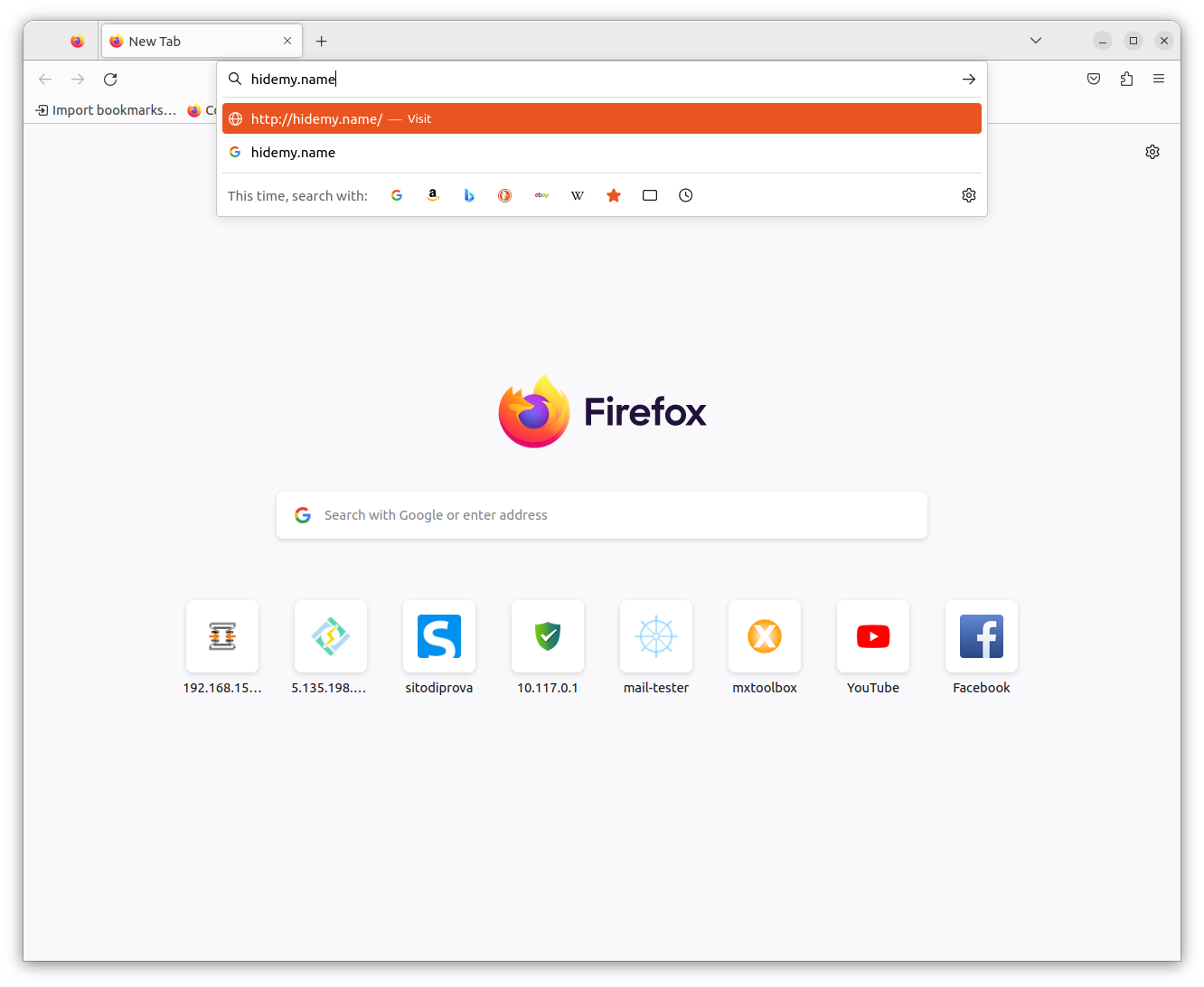
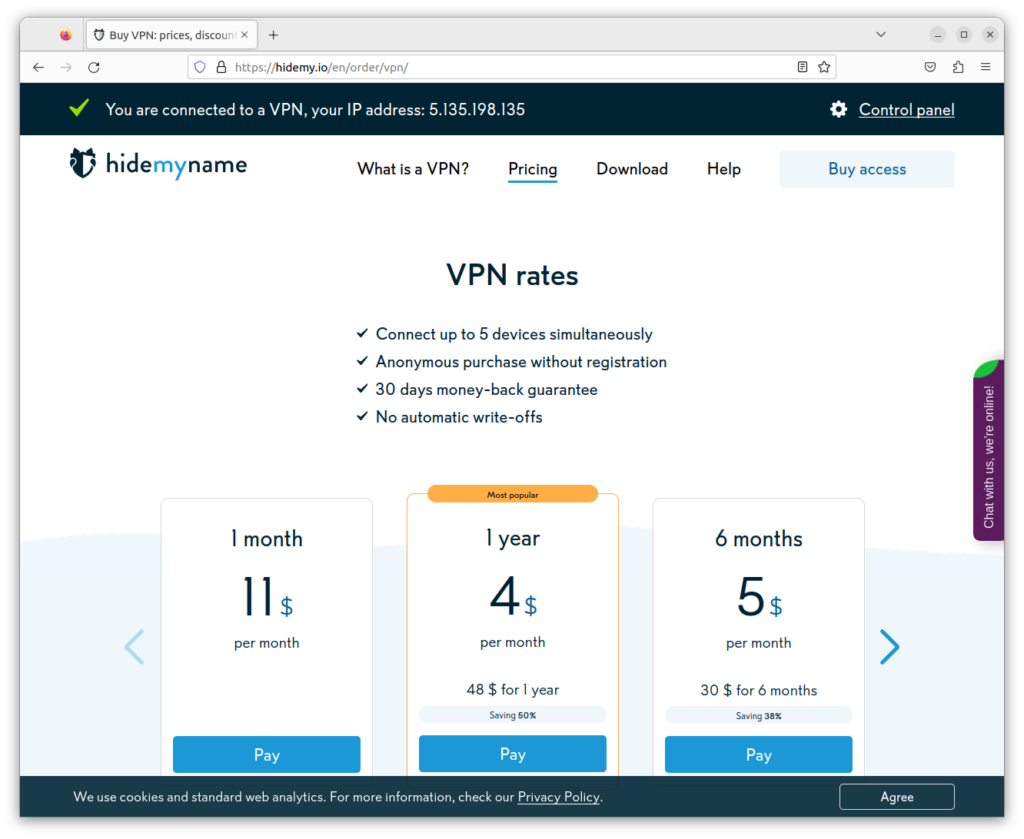
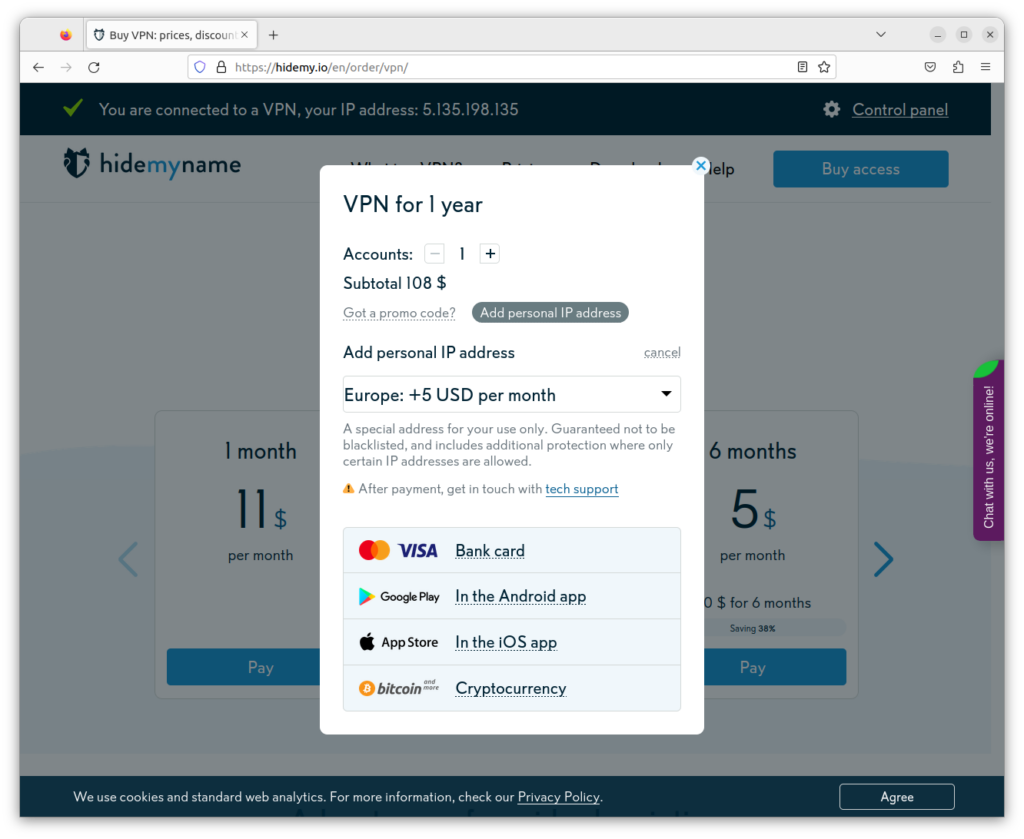
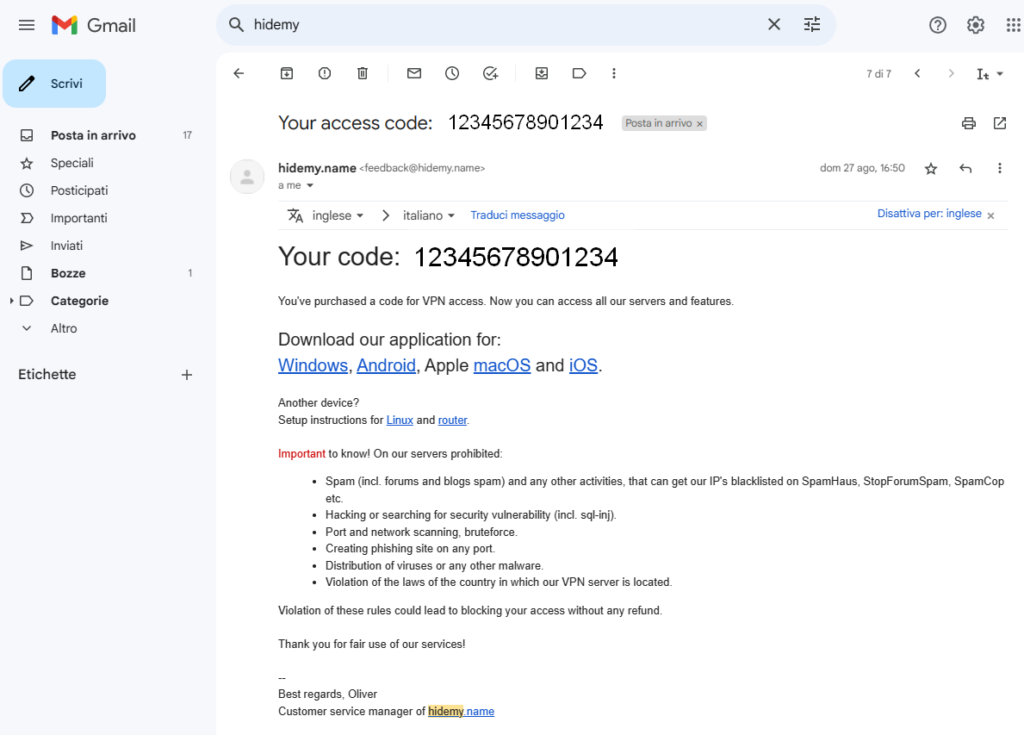
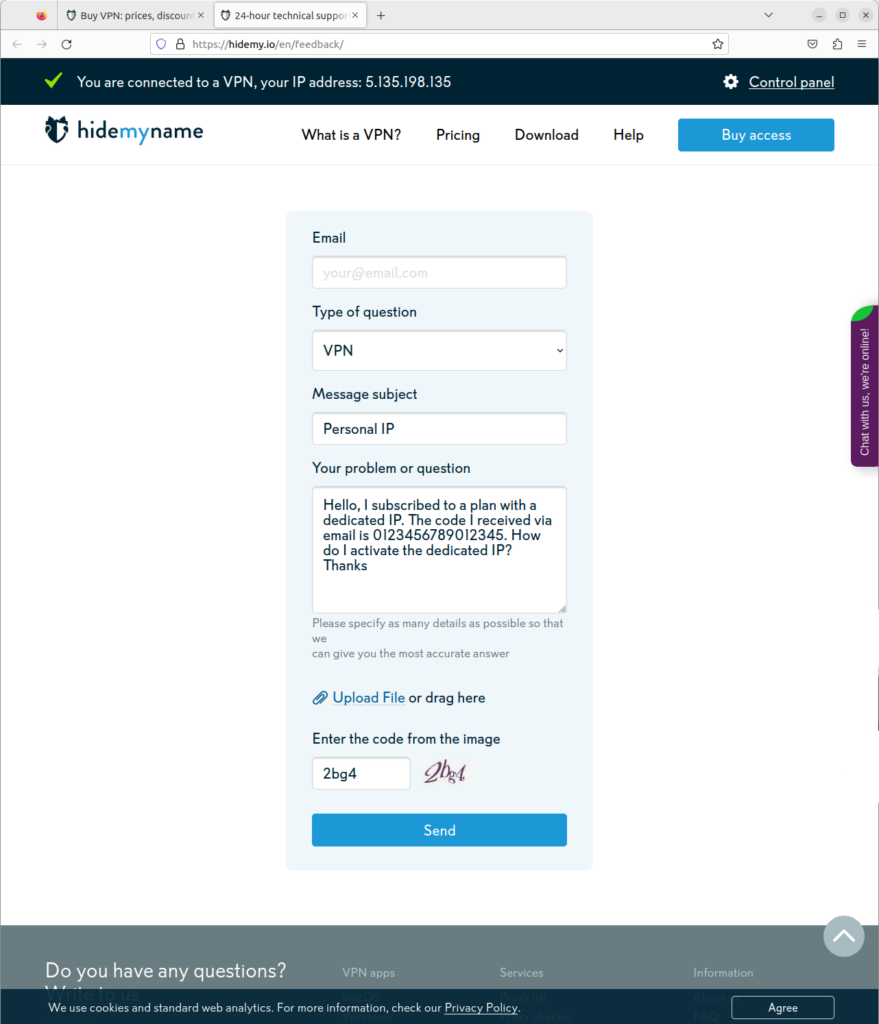
. email: la nostra email, usata per ottenere il codice
. tipo di domanda: VPN
. oggetto: Personal IP
. testo (ovviamente inserite il vostro codice, non 12345…):
Hello, I subscribed to a plan with a dedicated IP. The code received via email is 123456789012345.
How do I activate the dedicated IP? Thanks
. codice di sicurezza: dovremo scrivere quello che verrà mostrato nell’immagine sulla destra
Completiamo la richiesta cliccando Send e attendiamo una risposta.
Note
- Non tutti i provider VPN utilizzano questo sistema a codici per autenticare gli utenti. Utilizziamo il canale di comunicazione e il metodo di autenticazione previsti nella documentazione del nostro provider.
- Possiamo formulare la domanda in modo da farci assegnare un indirizzo italiano, che solitamente proverrà da un data center di Roma o Milano.
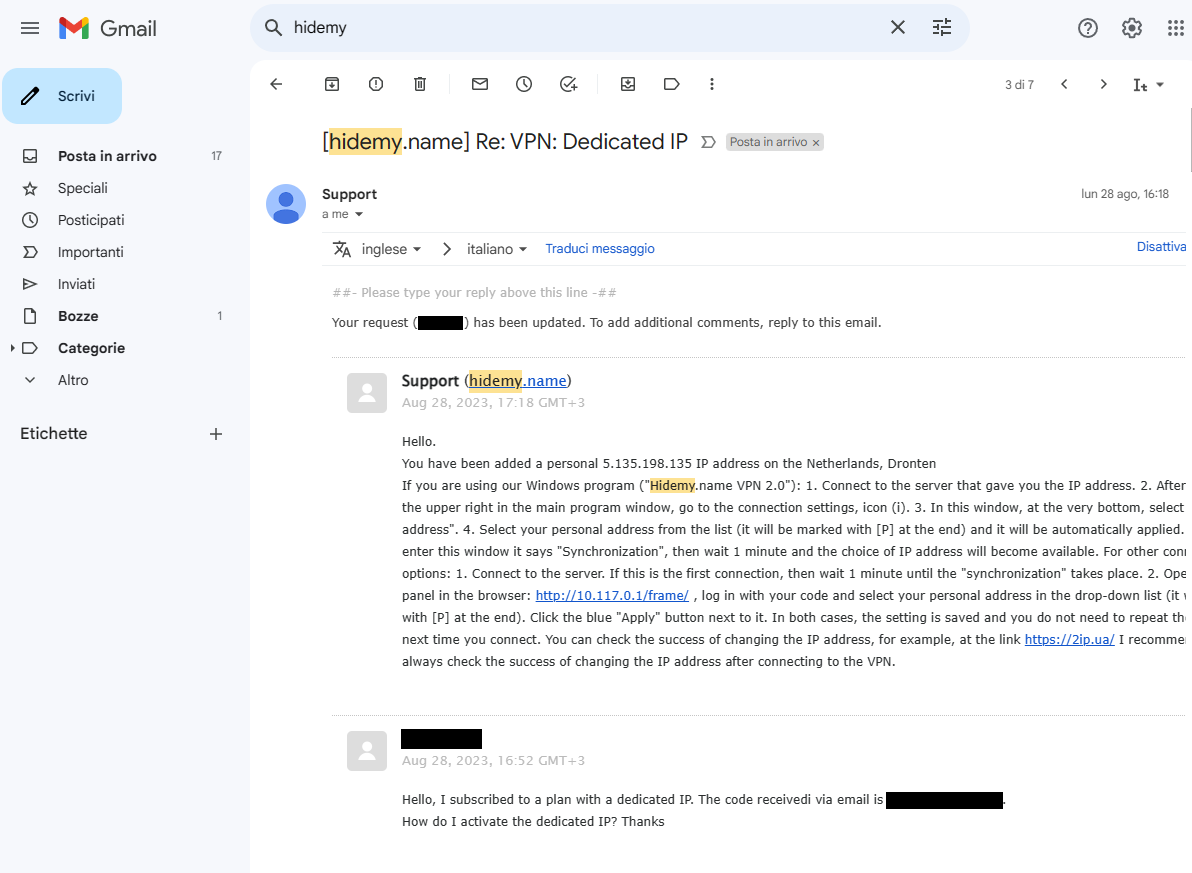
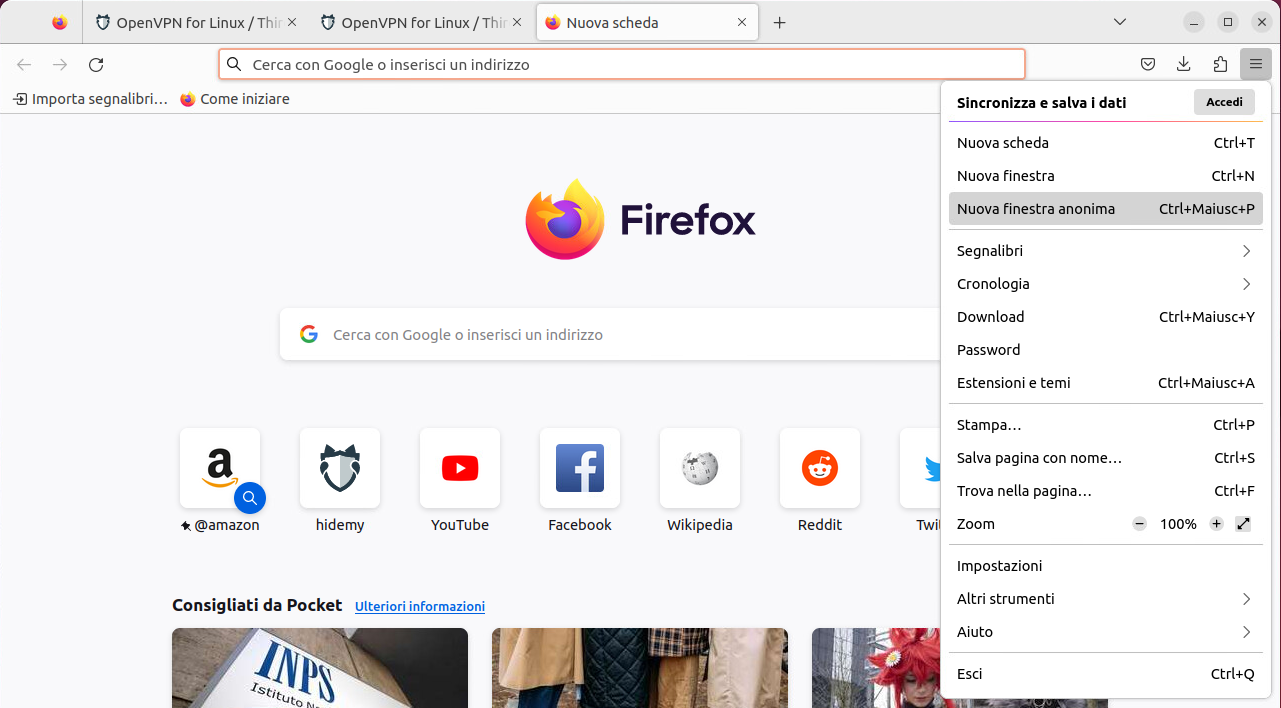
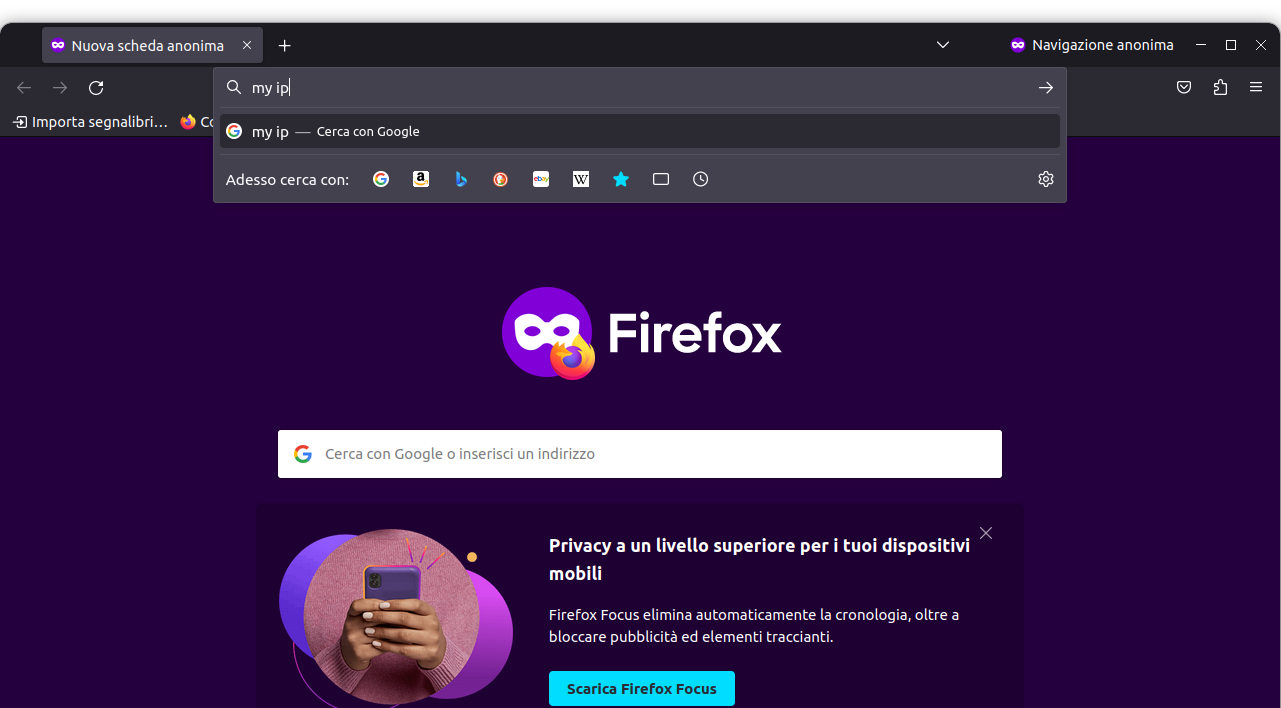
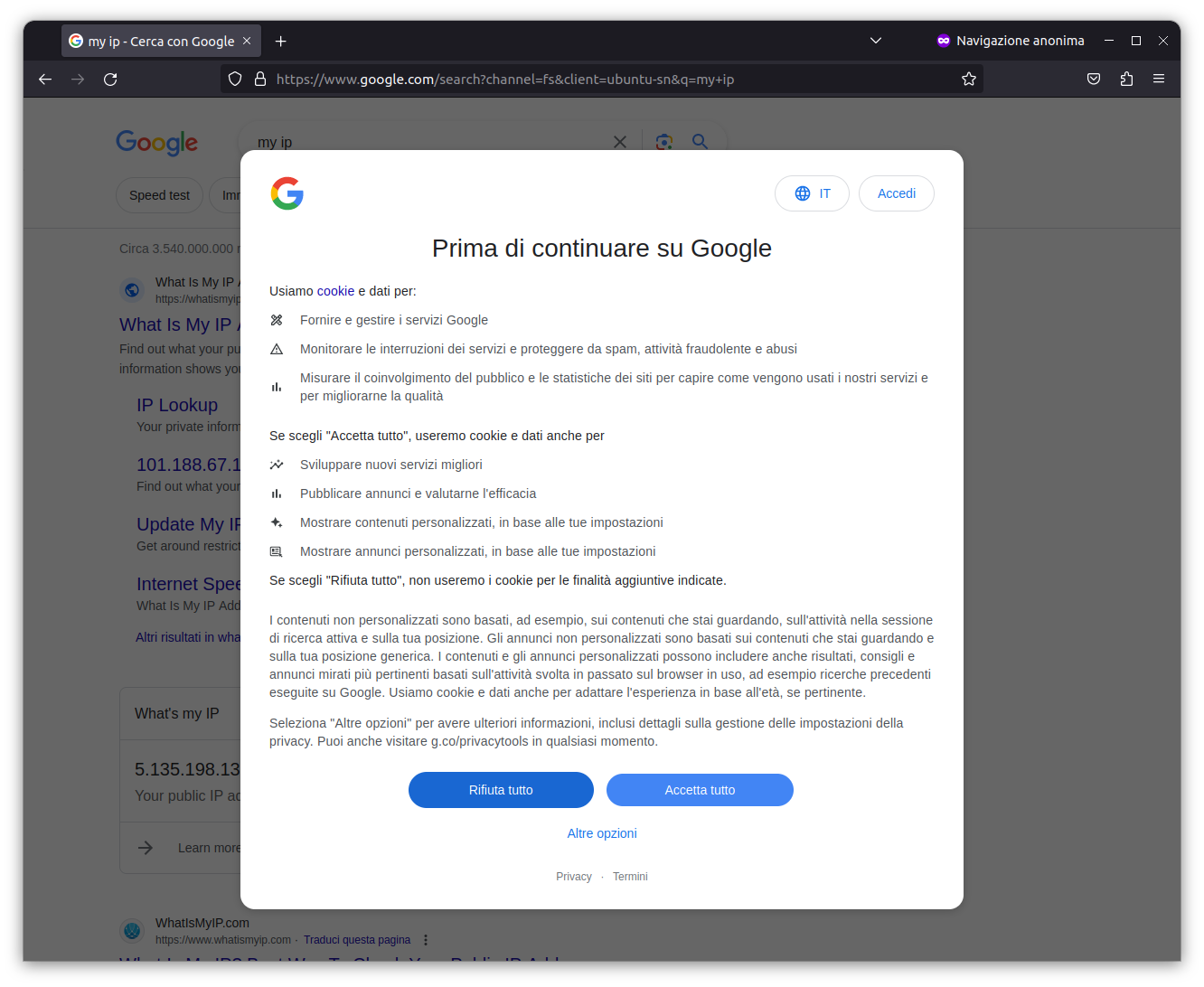
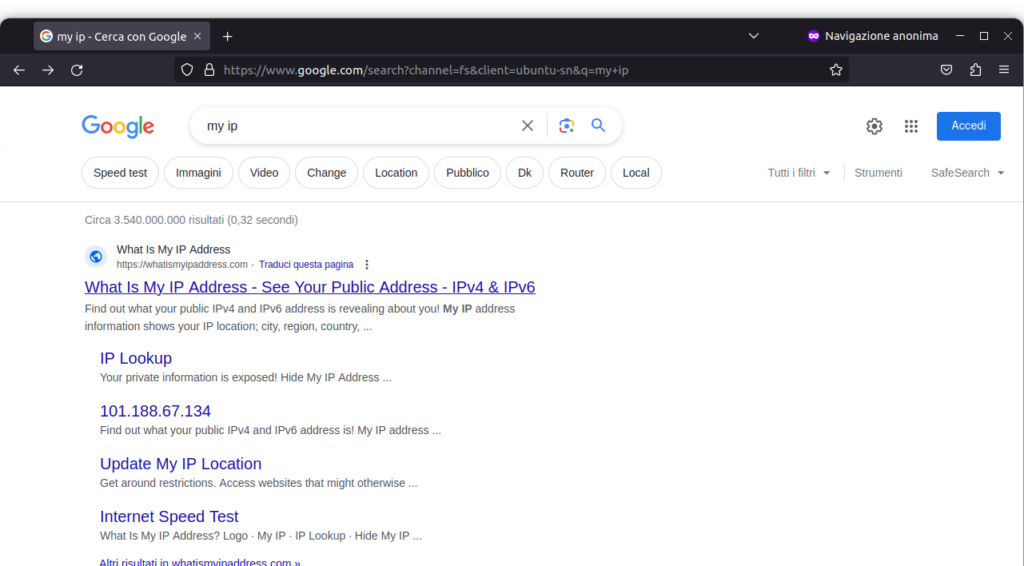
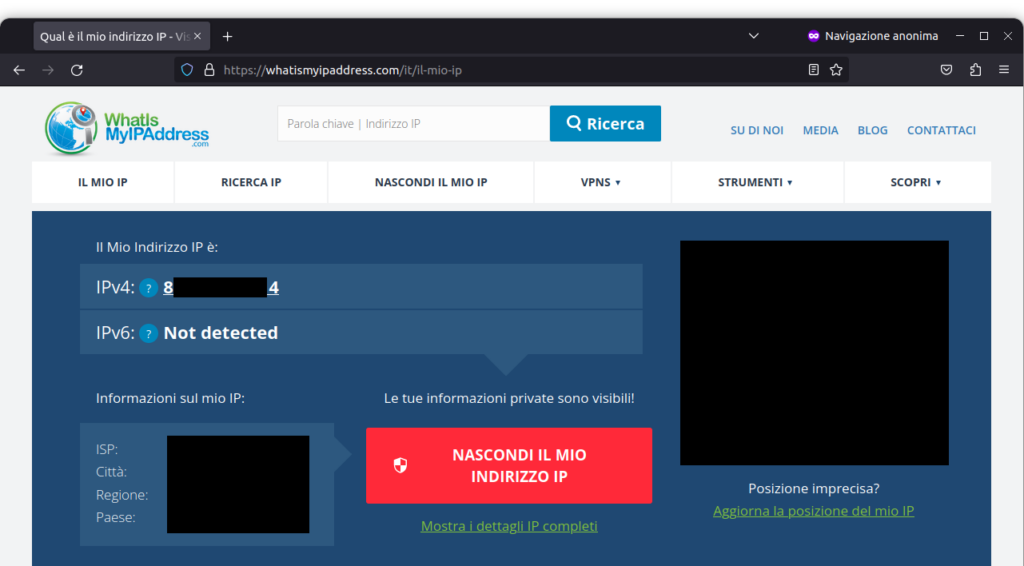
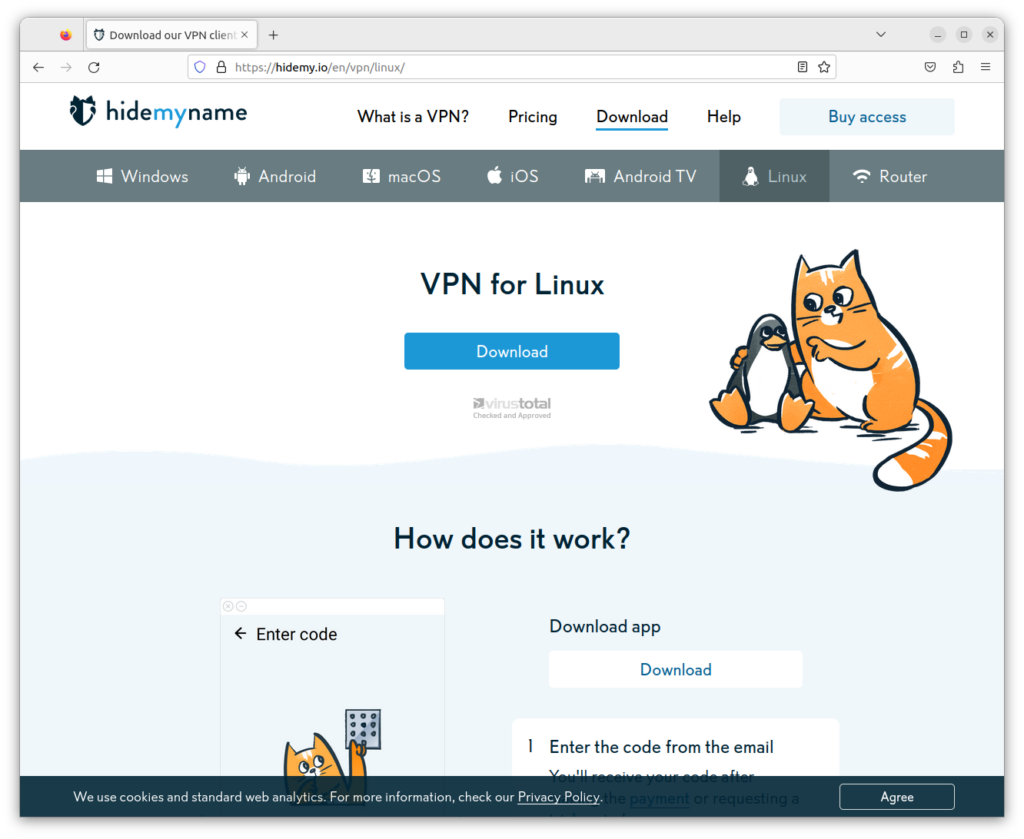
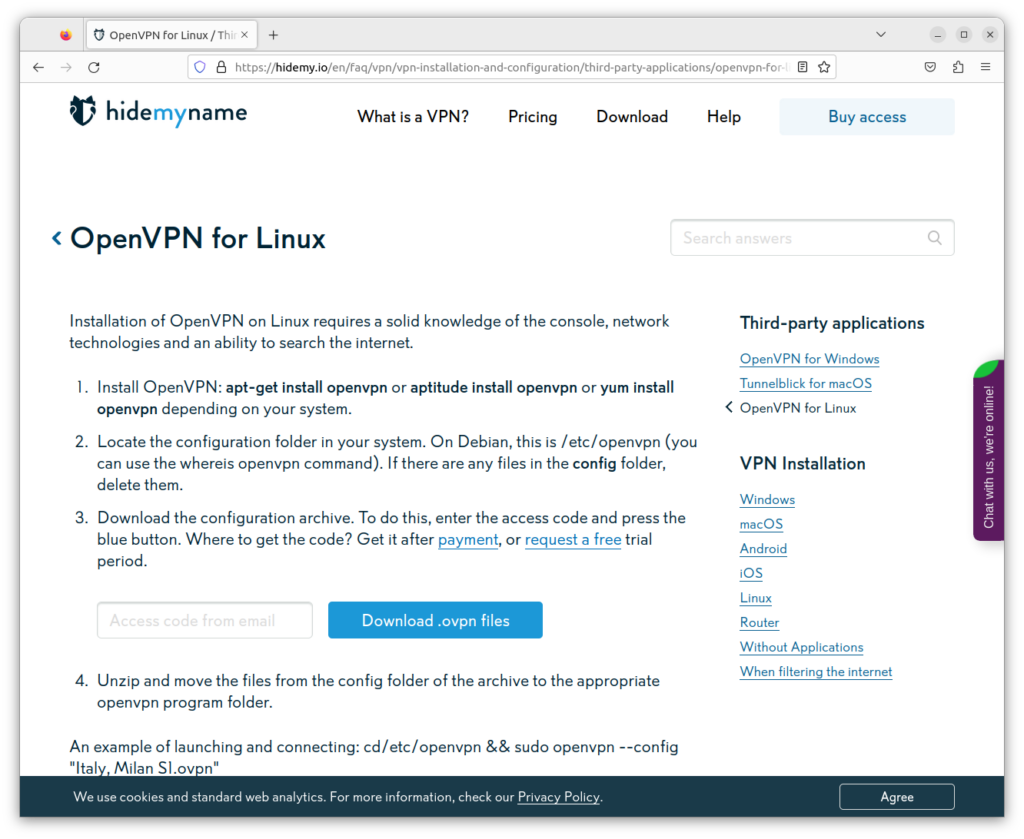
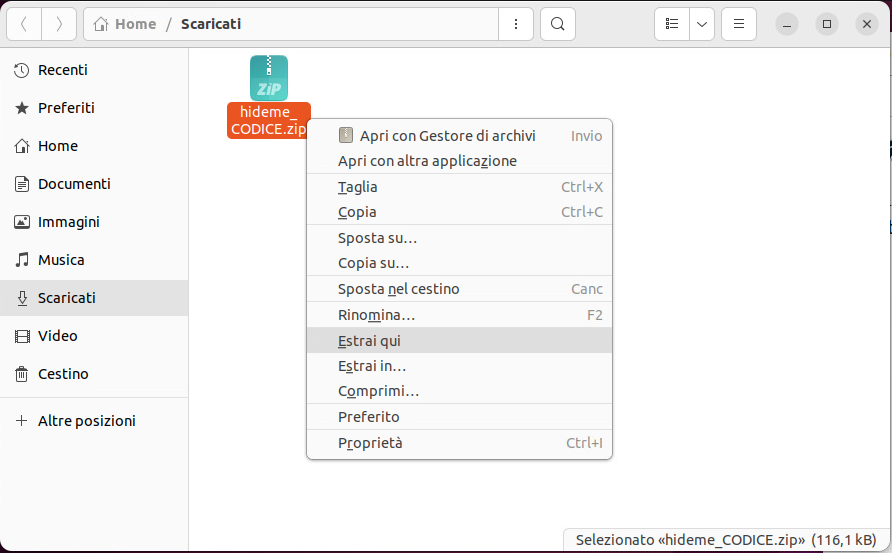
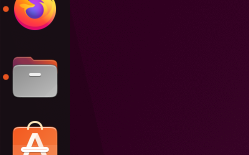
Nota: Per aprire FileManager (il gestore cartelle di Ubuntu) possiamo cliccare sull’icona nella barra a sinistra dello schermo, come mostrato qui sopra.
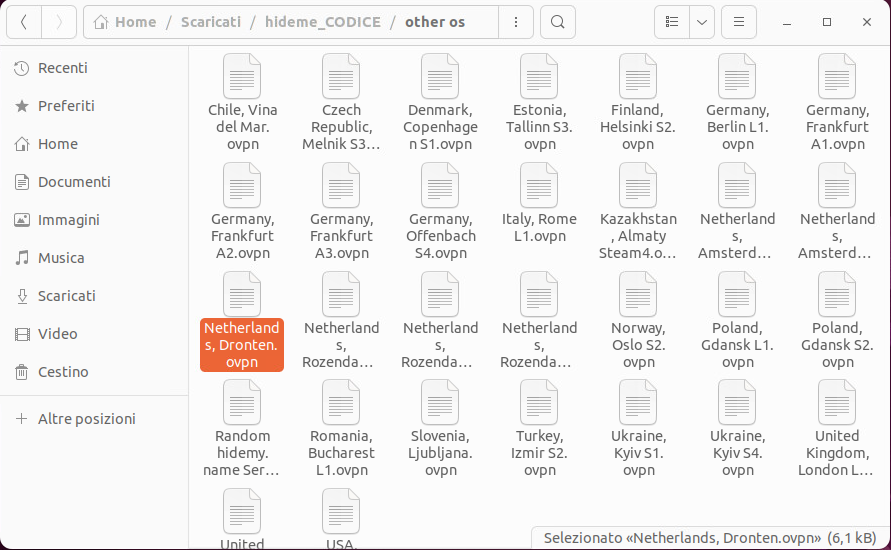
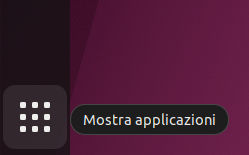
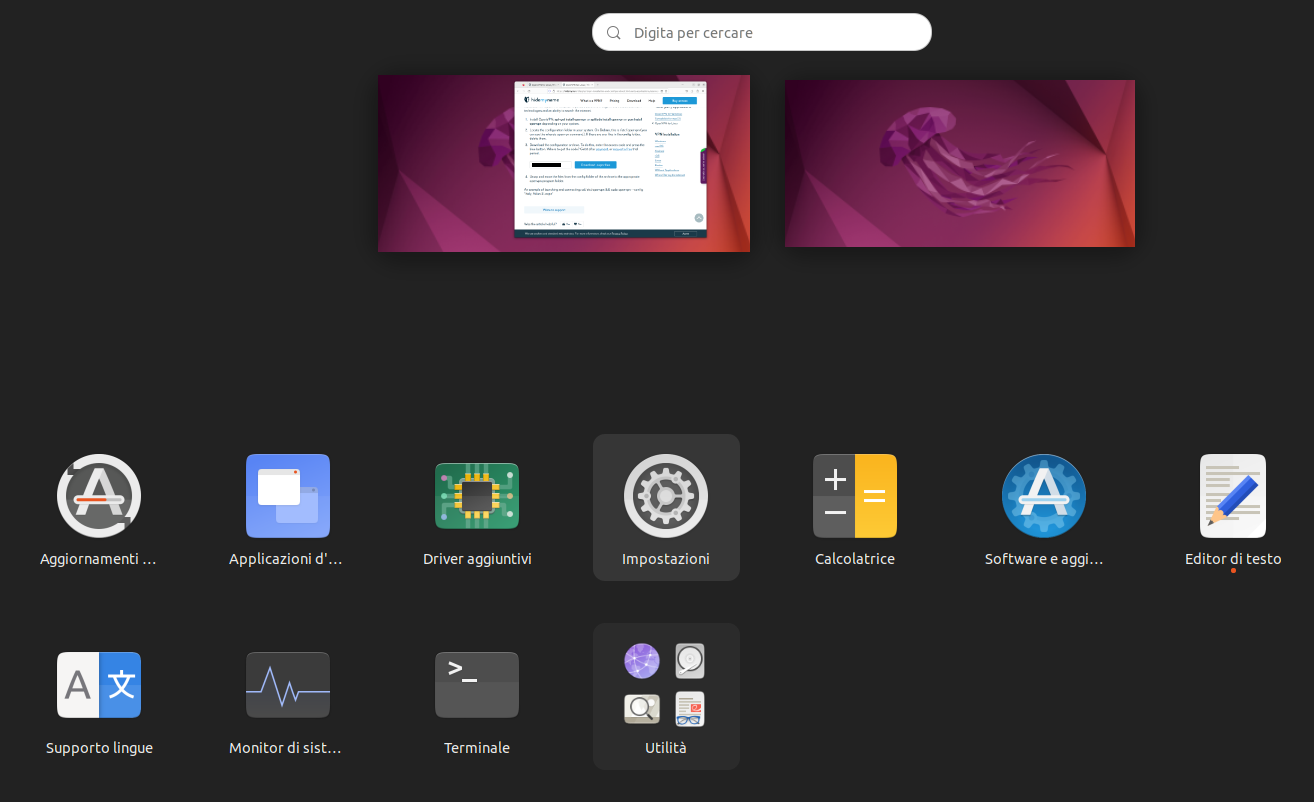
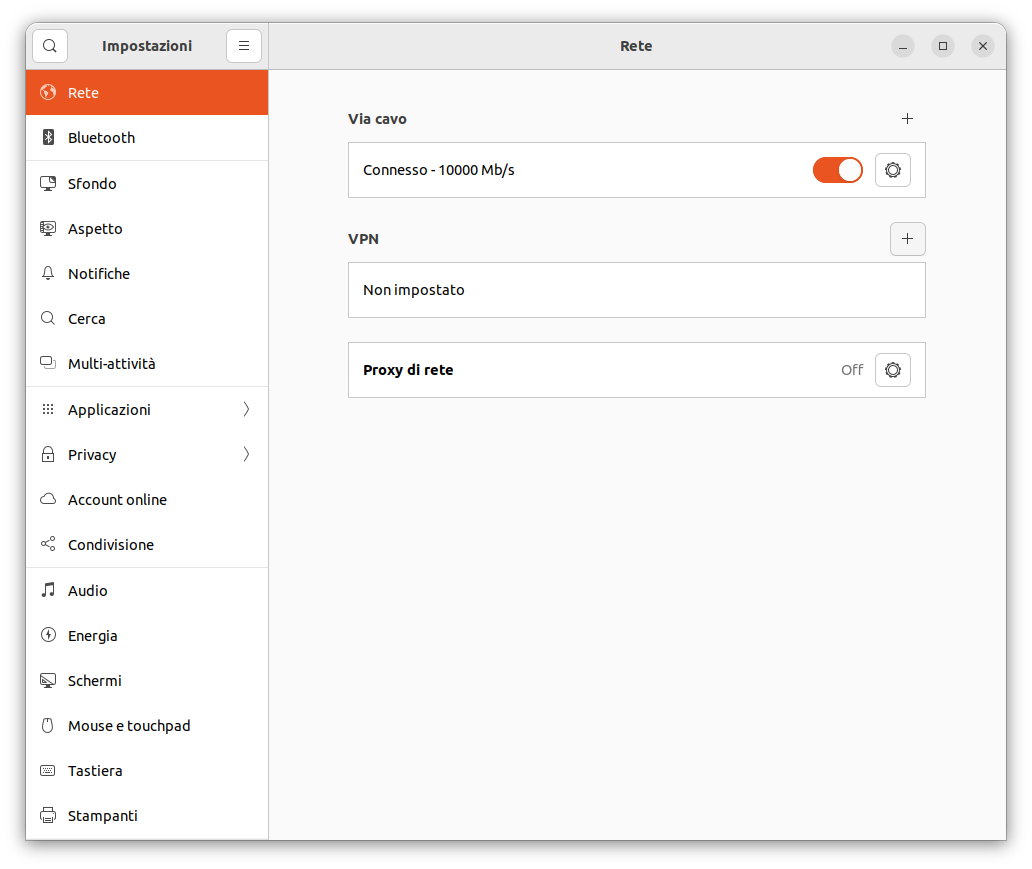
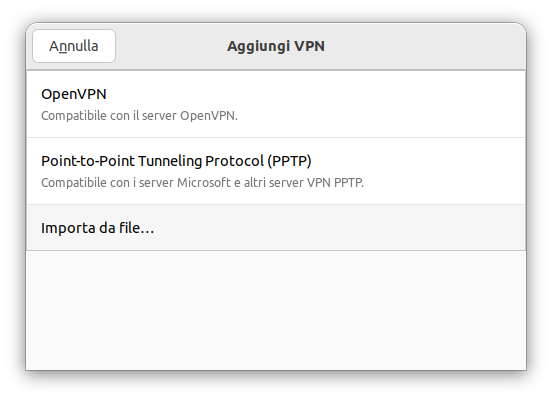
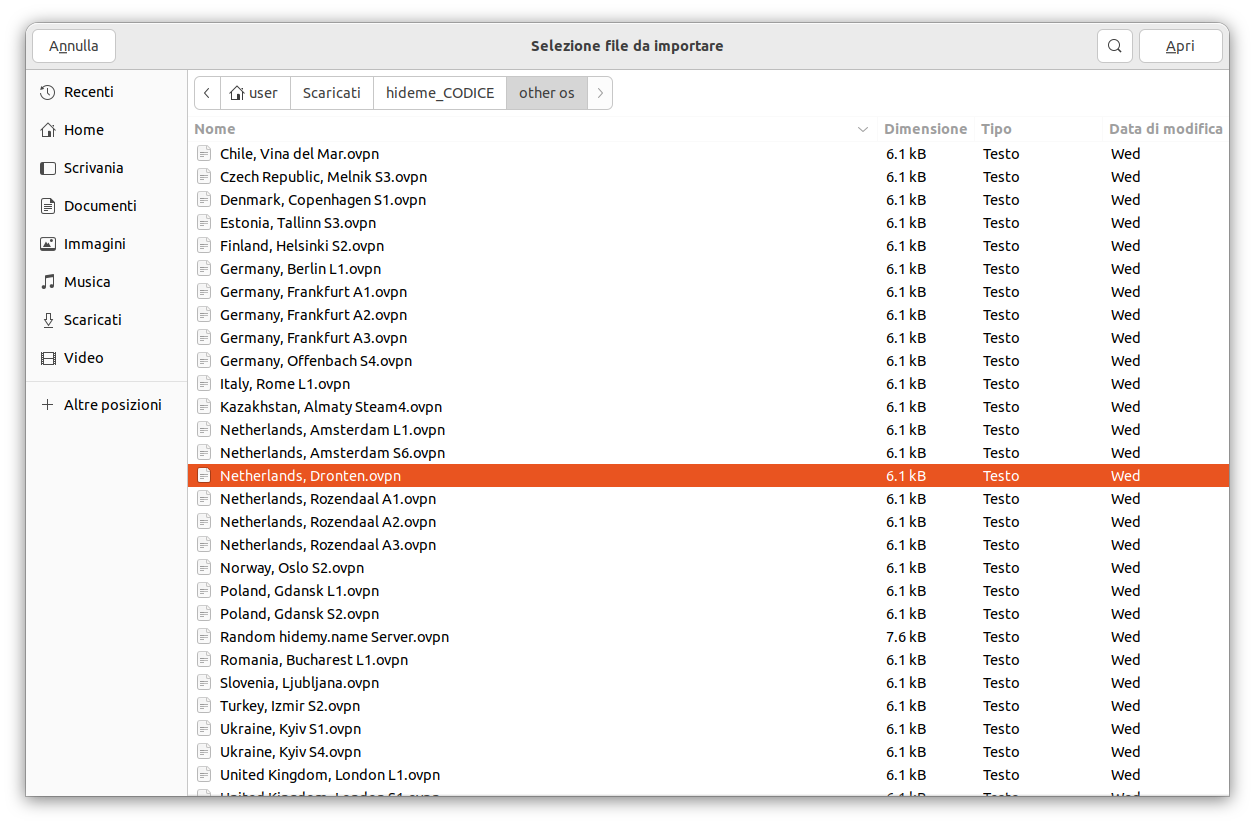
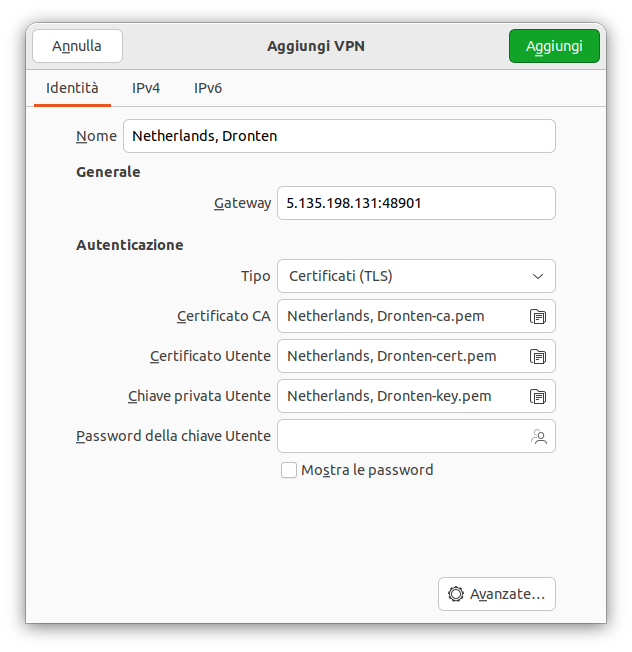
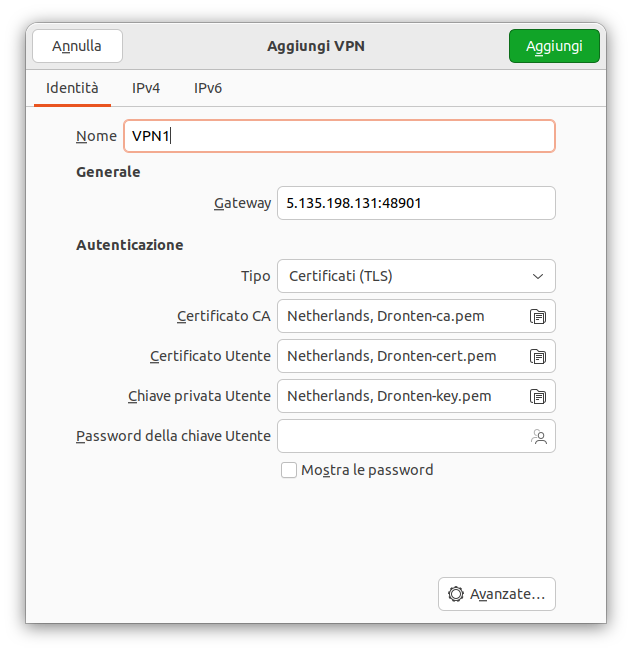
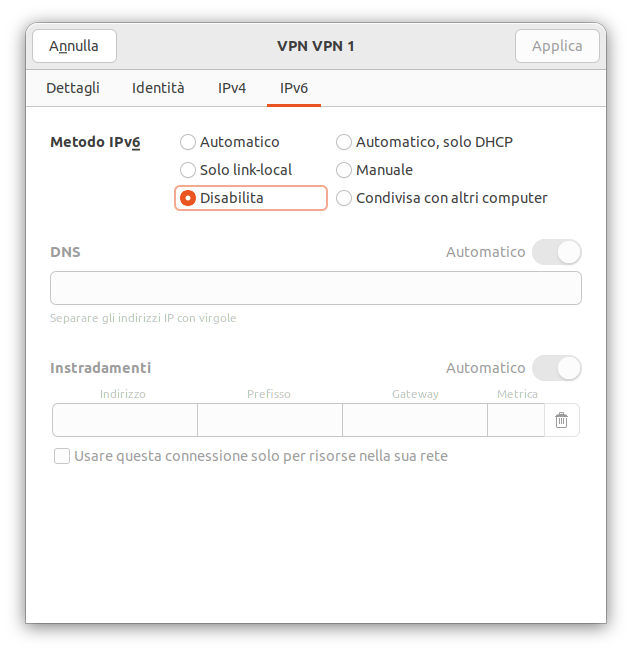
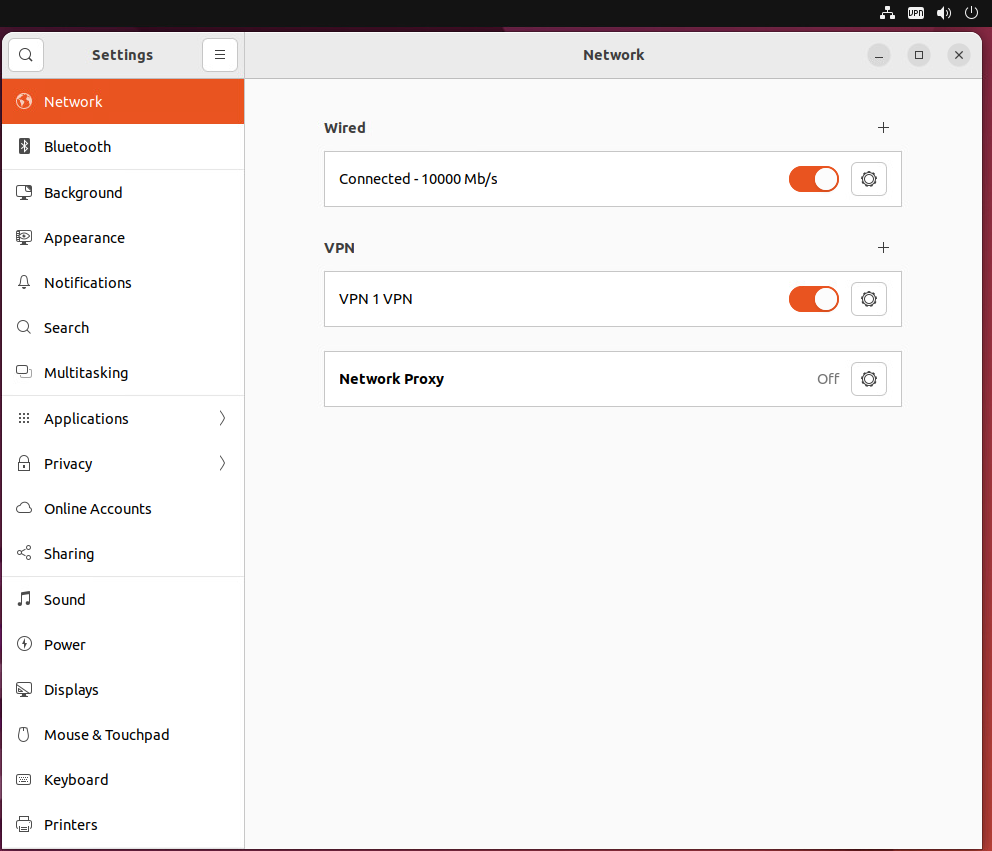
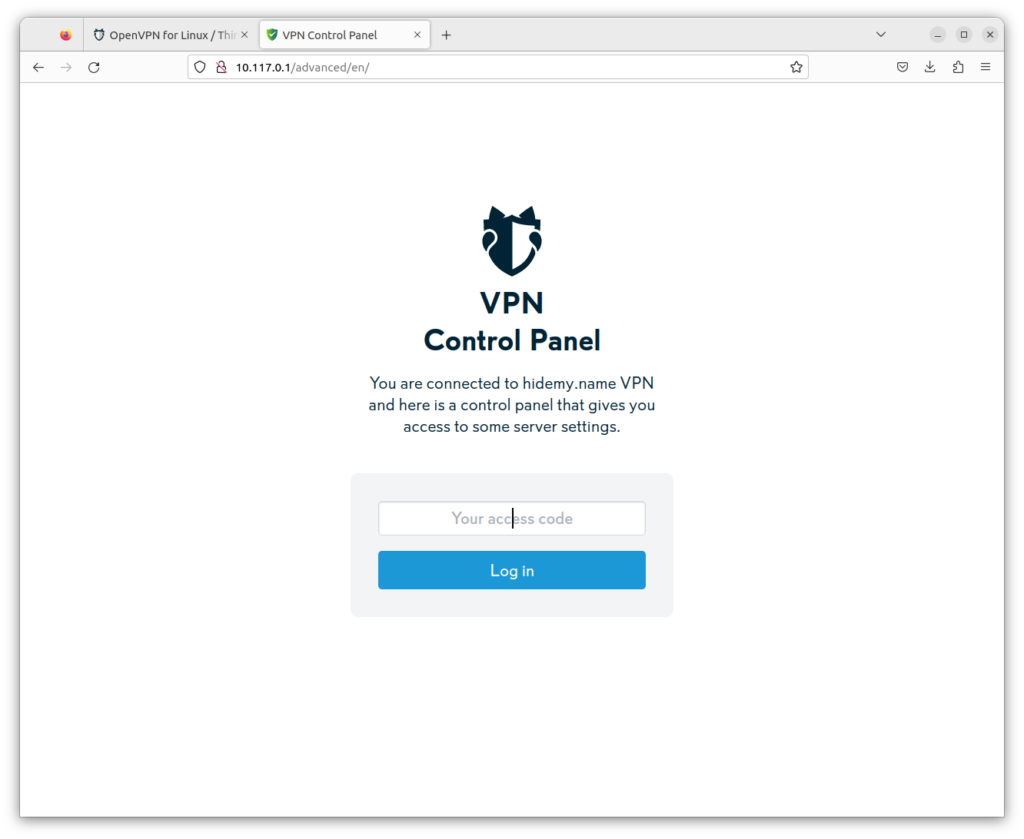
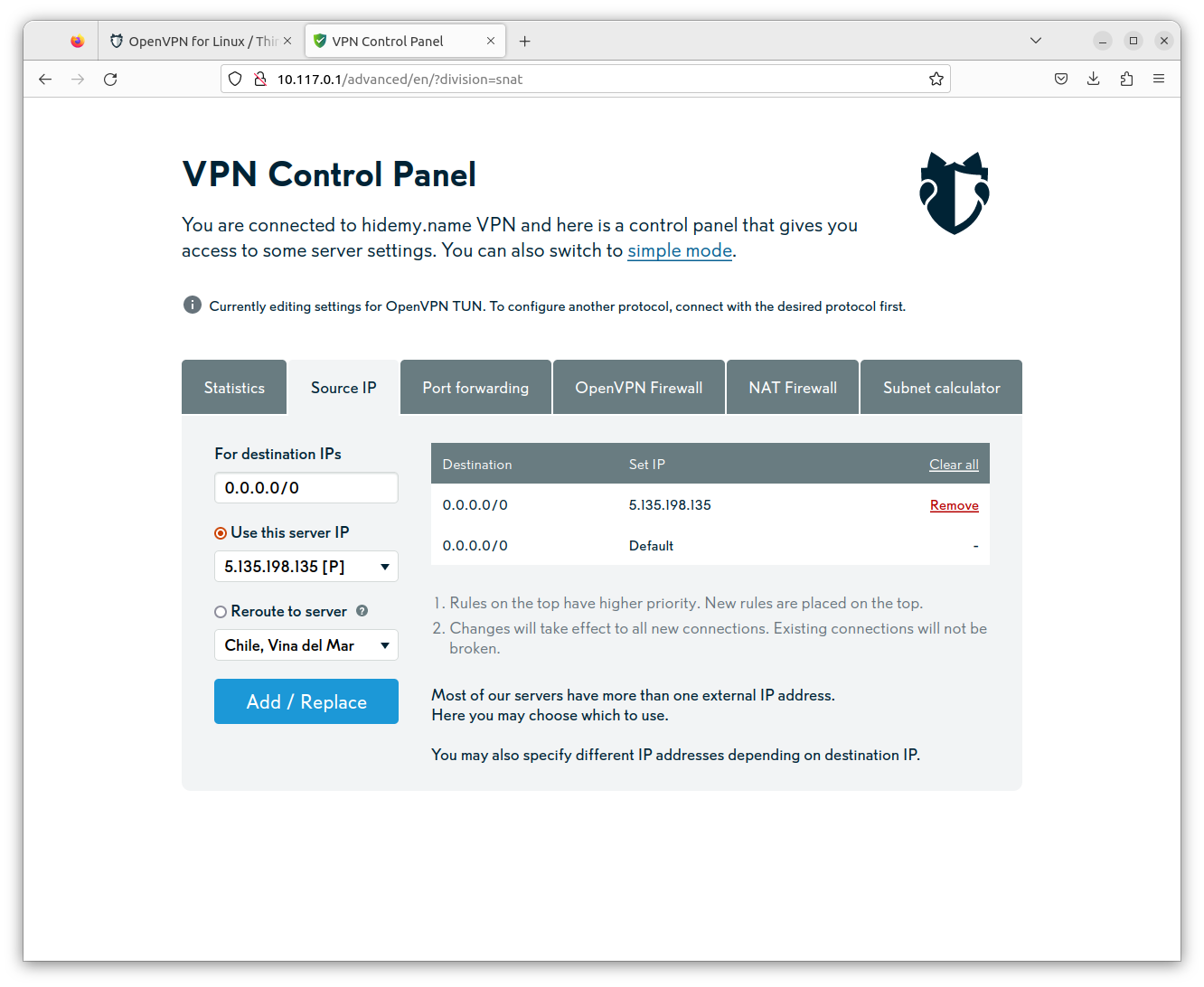
Nota: se la schermata che troviamo non ha tutte le opzioni, dobbiamo cercare il collegamento advanced mode: cliccandolo, arriveremo alla schermata illustrata sopra.
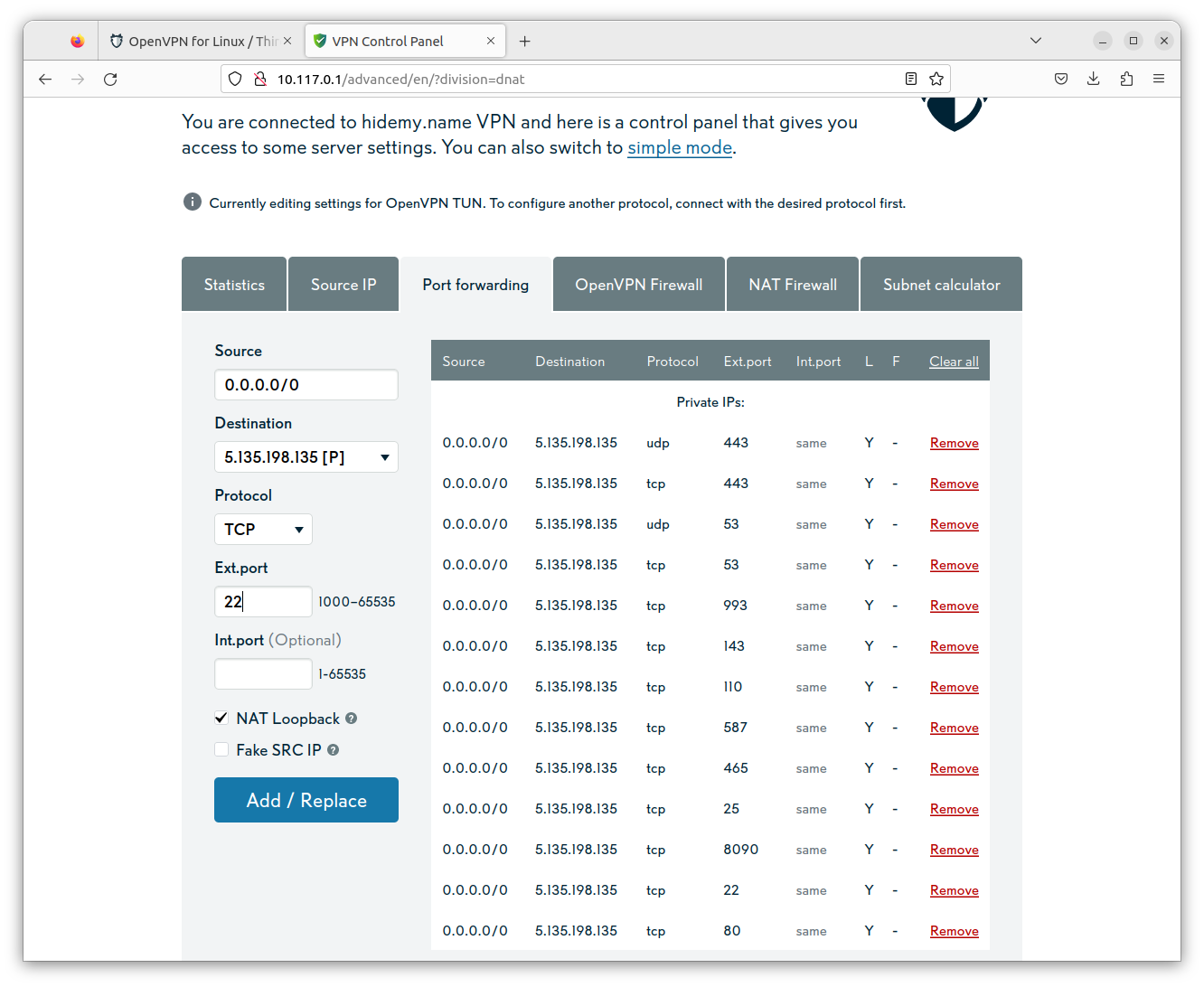
Porte TCP: 22, 8090, 80, 443, 25, 587, 465, 110, 143, 993, 53
Porte UDP: 443, 53
Porte TCP opzionali: 21 e da 40110 a 40210
Alla fine il pannello sarà configurato come mostrato qui sopra.
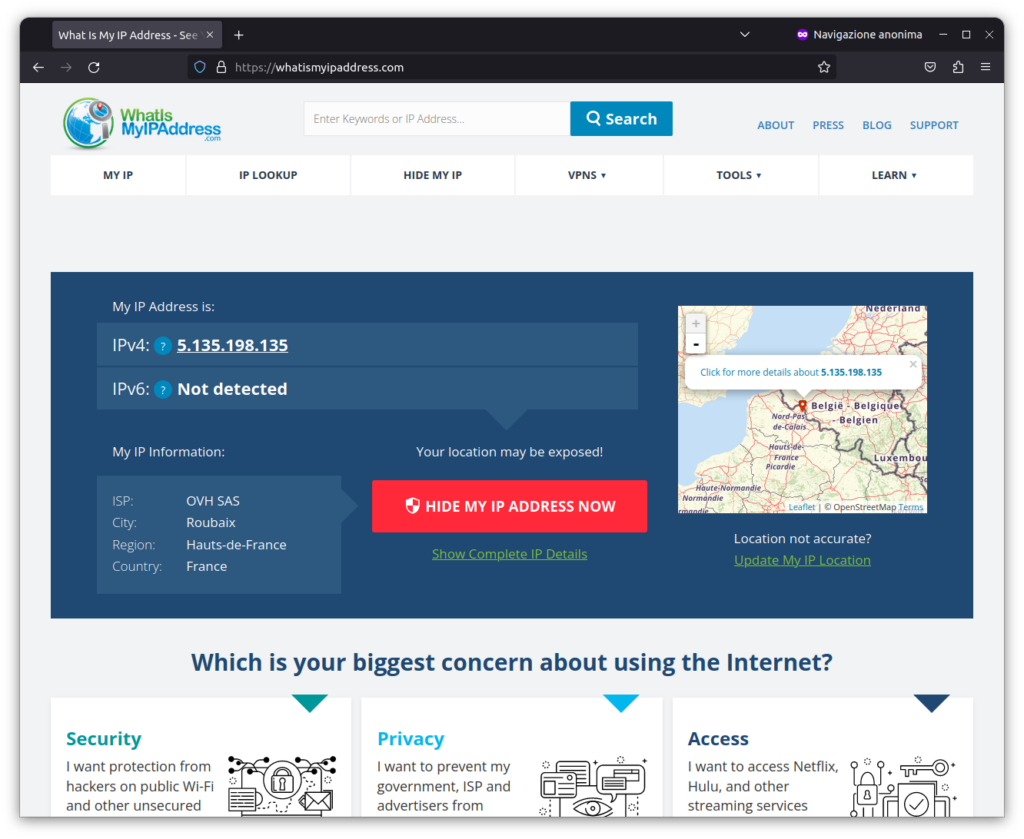
Complimenti, abbiamo configurato il nostro indirizzo IP!
Proseguiamo al prossimo passo: la registrazione di un nome di dominio, ovvero il nome che daremo al nostro sito web.
Torna alle istruzioni di installazione di Ubuntu
Approfondimento: il file .ovpn
29. Possiamo richiamare Editor di testo dal menu 𓃑 Mostra applicazioni e usarlo per esaminare il contenuto del file .ovpn.
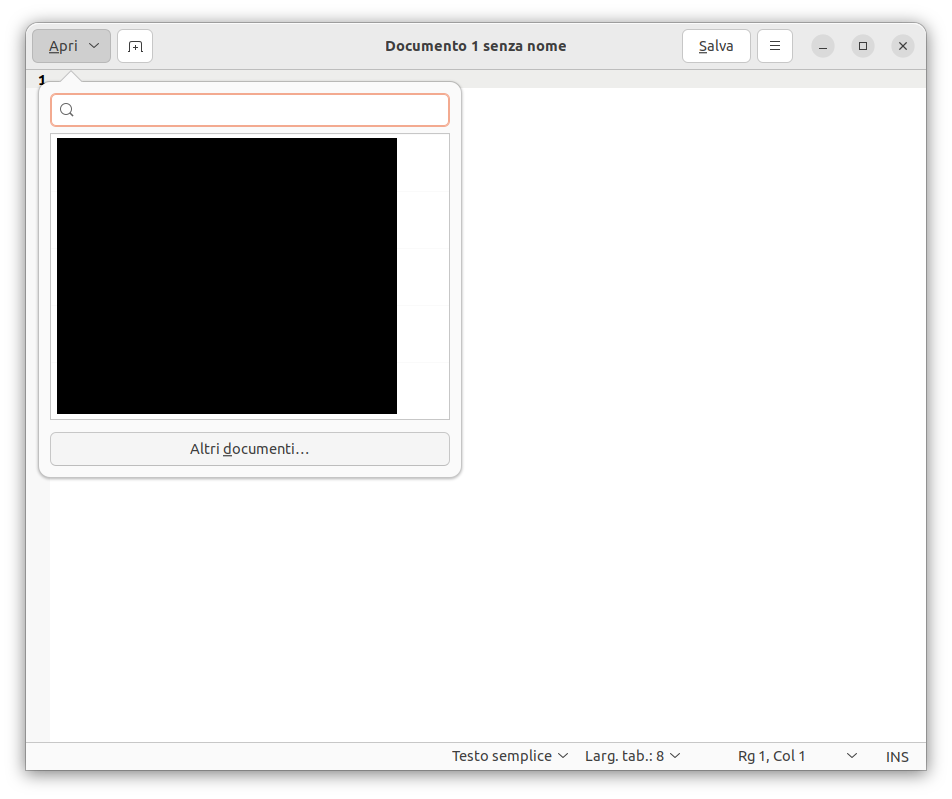
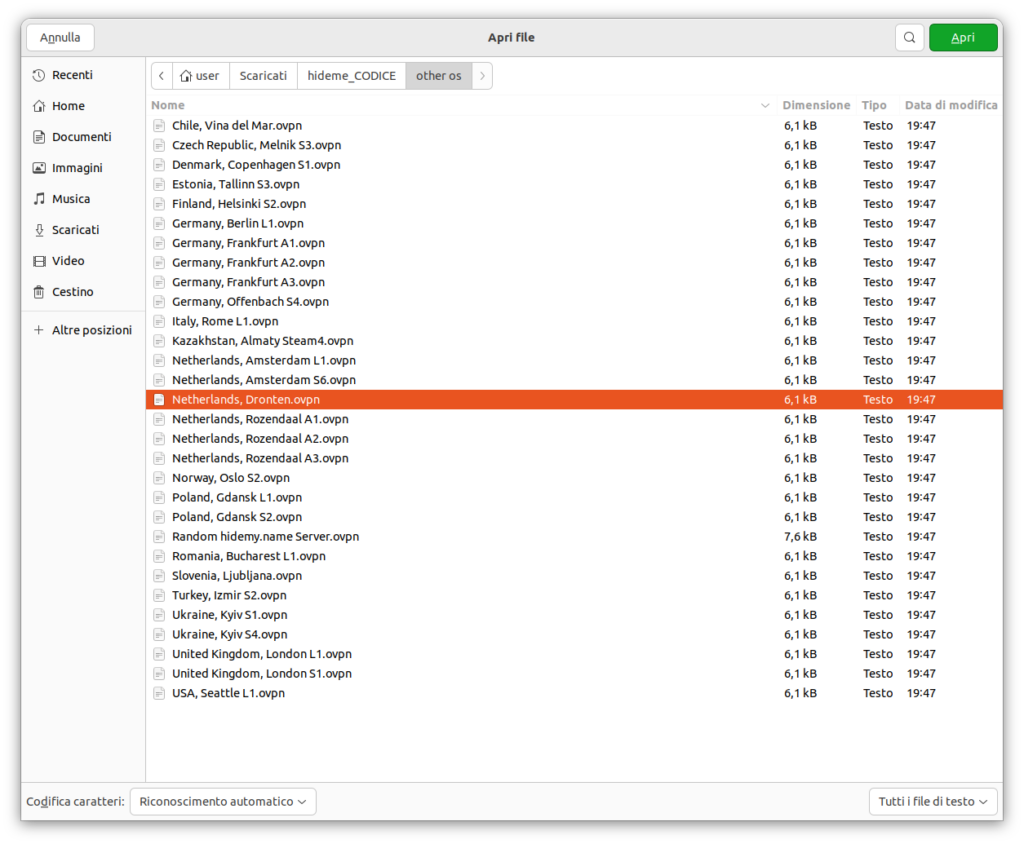
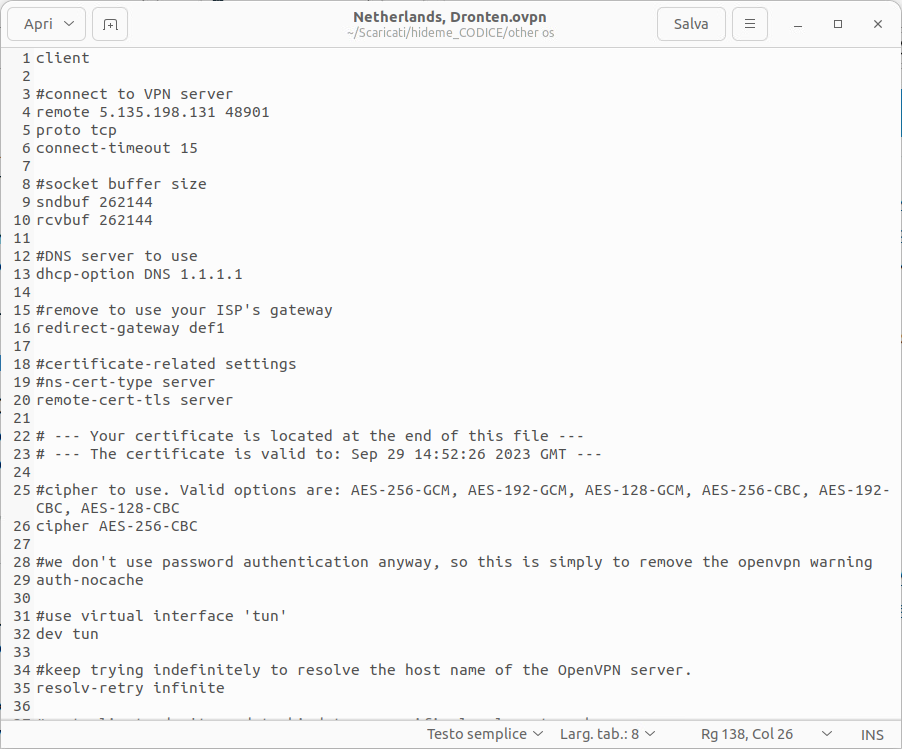
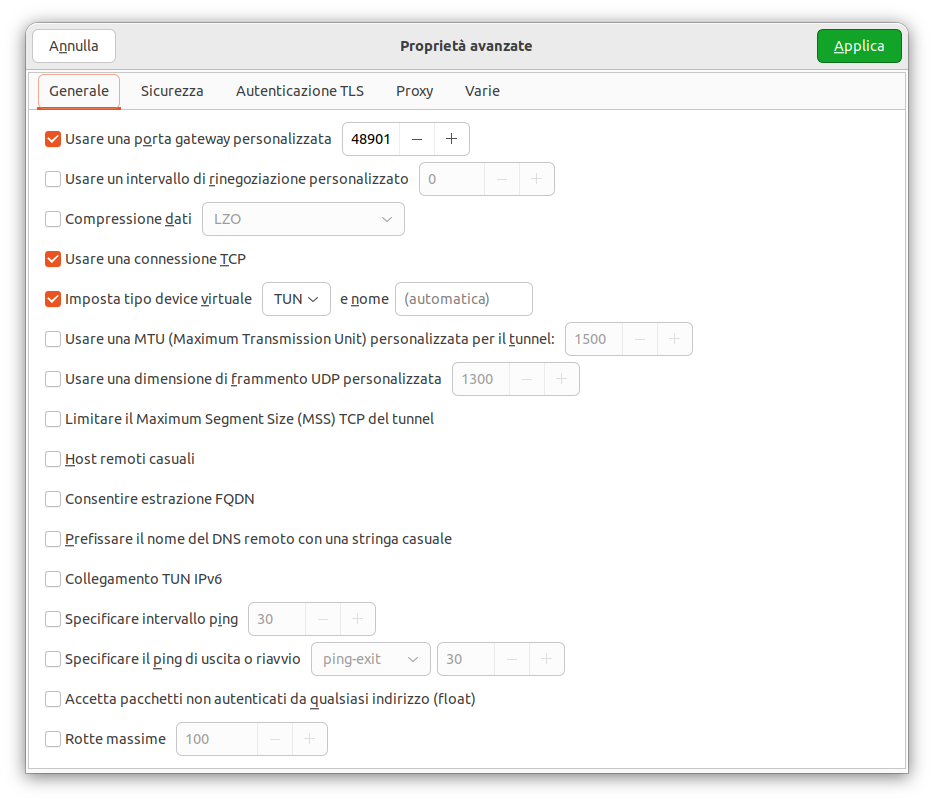
| Nelle impostazioni | Nel file .ovpn |
|---|---|
| porta 48901 | remote 48901 |
| Usare una connessione TCP | proto tcp |
| Imposta tipo device virtuale TUN | dev tun |
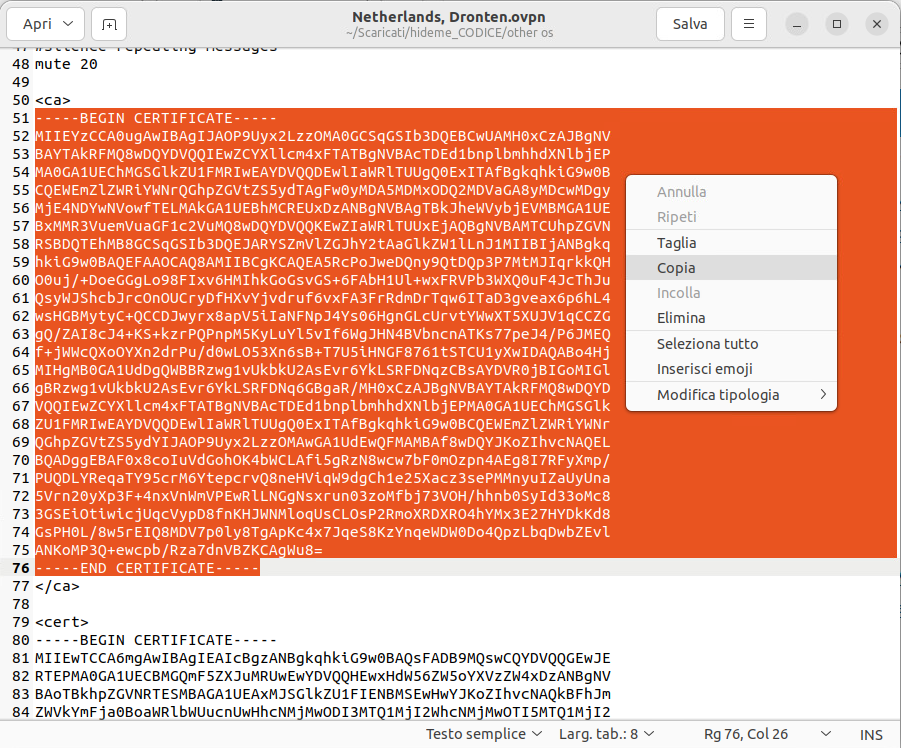
• Autorità di certificazione (sezione “ca”, da Certificate Authority): questa è la chiave pubblica del server che ha emesso i certificati nelle altre due sezioni. Le chiavi pubbliche servono per verificare l’autenticità dei dati trasmessi.
• Certificato del client (sezione “cert”): questa chiave pubblica è trasmessa dal nostro computer al server VPN. Il server VPN la utilizzerà per autenticare il traffico proveniente dal nostro PC. Con questo certificato, non c’è bisogno di autenticarsi inserendo un nome utente e una password.
• Chiave privata del client (sezione “key”): questa chiave viene utilizzata dal nostro computer per cifrare le informazioni prima di inviarle al server VPN. Le chiavi private devono essere conservate al sicuro perché chiunque le possegga può spacciarsi per noi su Internet. Nel nostro caso, il “ladro” avrebbe accesso al nostro account VPN. Potrebbe usare il servizio al posto nostro e cambiare le impostazioni a suo piacimento.
Nel caso di HideMy, il certificato del client e la chiave privata sono validi fino alla scadenza del periodo per cui si è acquistata una sottoscrizione. Quando effettuiamo un rinnovo senza richiedere modifiche di configurazione, il certificato del client e la chiave privata saranno gli unici elementi ad essere modificati nel nuovo file .ovpn. Se utilizziamo un sistema di importazione certificati manuale, possiamo copiare e incollare ove necessario il contenuto di queste due sezioni, includendo le righe —–BEGIN CERTIFICATE—– ed —–END CERTIFICATE—–.
Attenzione: Queste istruzioni sono fornite a scopo didattico e illustrativo. Non sono pensate per un utilizzo professionale e sono fornite così come sono, senza nessuna garanzia. L’autore e i suoi collaboratori non possono essere ritenuti responsabili per nessun danno, di nessuna entità, derivante dall’uso delle procedure illustrate in queste pagine.